ВУЗ: Томский государственный университет систем управления и радиоэлектроники
Категория: Методичка
Дисциплина: Базы данных
Добавлен: 28.11.2018
Просмотров: 2141
Скачиваний: 9
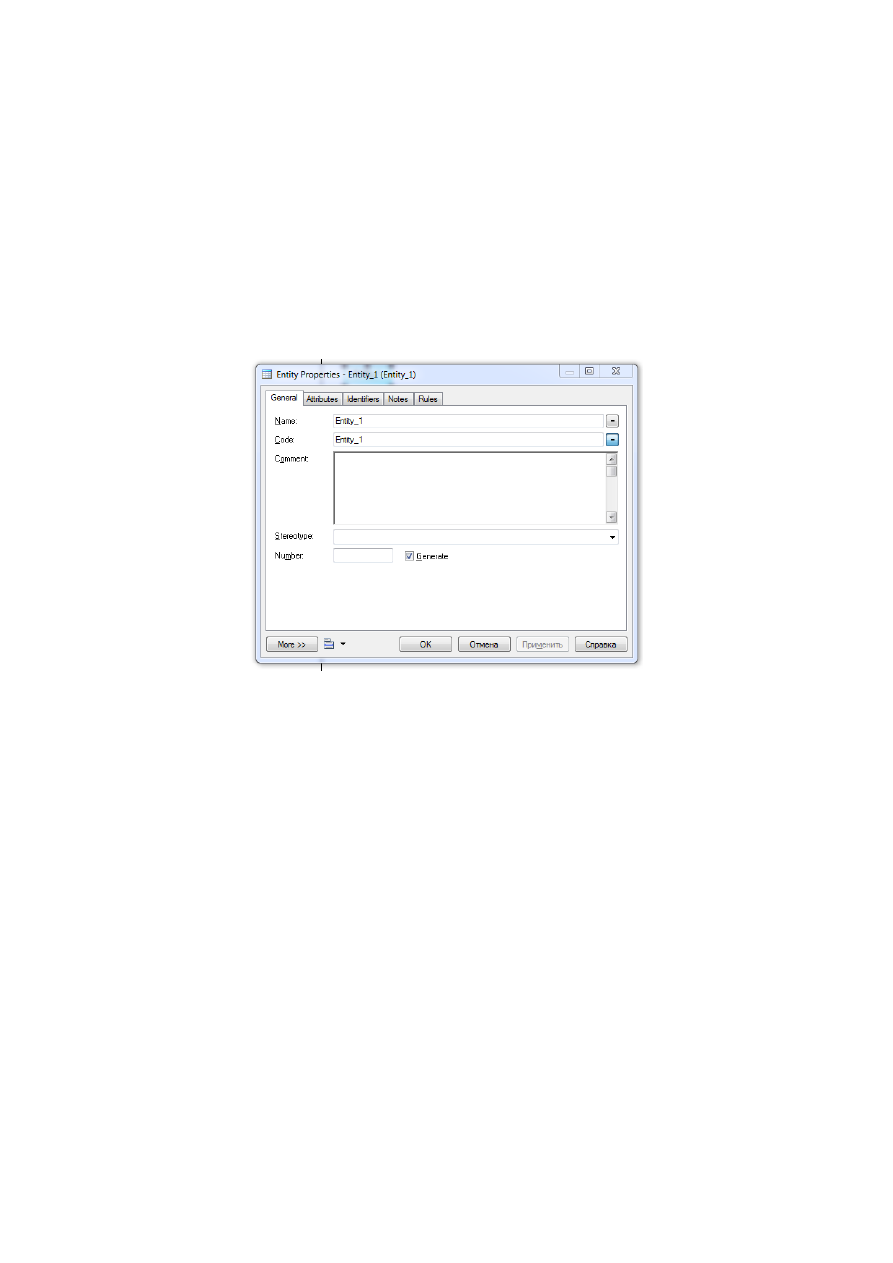
11
выбранных элементов одного типа без повторного их выбора на панели
элементов.
Для того
чтобы изменить свойства созданной сущности, дважды
щелкните на нее левой кнопкой мыши или нажмите правую кнопку и в
выпавшем меню выберите пункт Properties, в результате чего откроется
окно свойств сущности (рис. 6).
Рис. 6 – Окно свойств сущности
В открывшемся окне пять закладок.
Закладка General позволяет ввести следующие основные параметры:
– Name – имя сущности, которое будет видеть пользователь;
– Code – имя кода сущности, которое будет использоваться при ге-
нерации физической модели;
– Number – ограничение количества записей в таблице после гене-
рации физической модели;
– Comment – комментарий, предназначенный для улучшения пони-
мания модели.
Закладка Attributes содержит таблицу (рис. 7) и позволяет определять
атрибуты сущности:
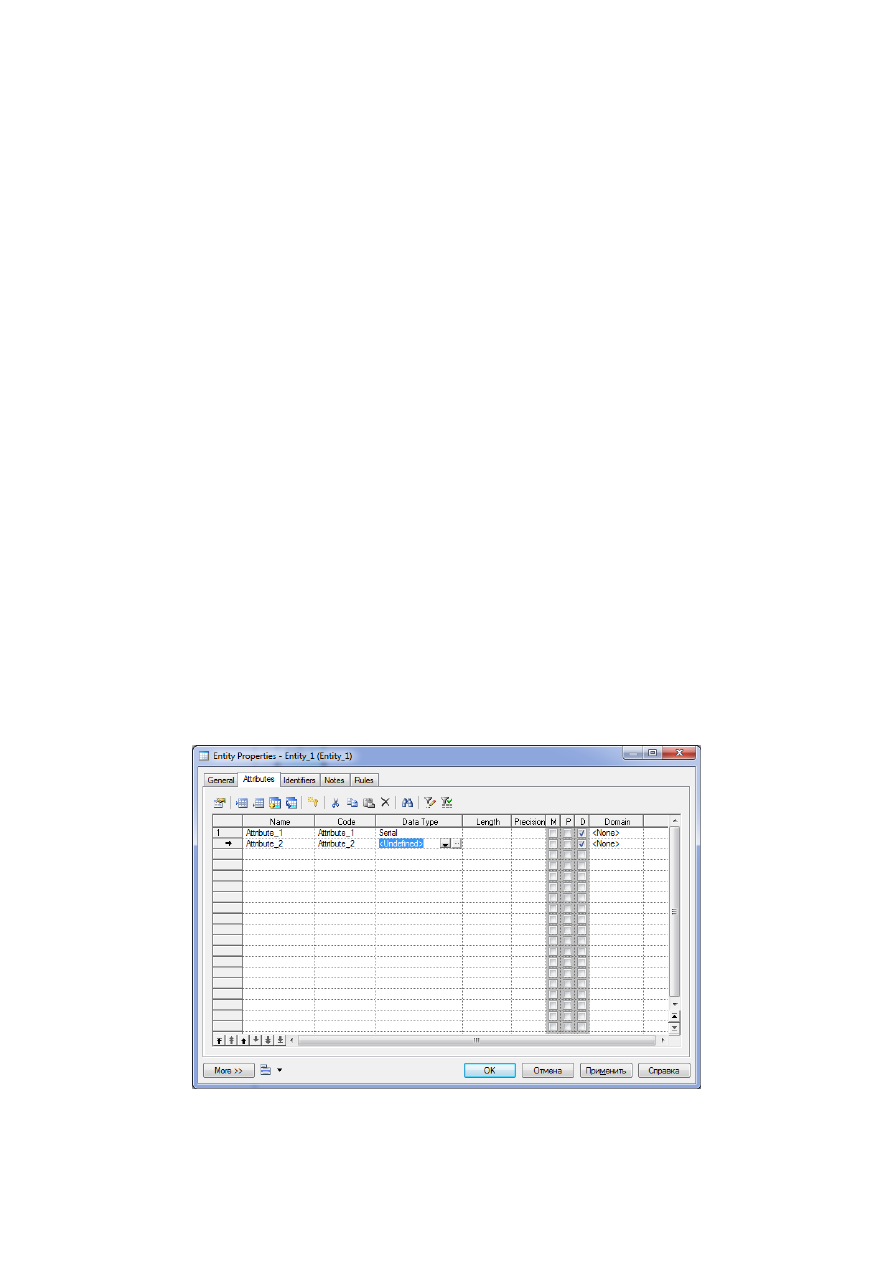
12
– Name – имя атрибута, которое будет видеть пользователь;
– Code – имя кода атрибута, которое будет использоваться при гене-
рации физической модели;
– Data type – тип данных атрибута, который может быть выбран из
выпадающего списка или вручную, щелкнув в поле Data type;
– Domain – принадлежность к домену, если он определен. Использо-
вание доменов позволяет, определив один раз пользовательский тип дан-
ных, использовать его в дальнейшем при определении типа данных атри-
бута. О создании домена будет сказано ниже;
– M (mandatory) – обязательный атрибут, указывает, может ли дан-
ный атрибут принимать неопределенные значения (обязательно ли данное
поле для заполнения в таблице БД);
– P (Primary Identifier) – первичный идентификатор сущности (в фи-
зической модели данных атрибут будет являться первичным ключом или
его составной частью);
– D (Displayed) – отображаемый, т. е. будет ли атрибут показываться
в модели.
Рис. 7 – Окно ввода атрибутов сущностей
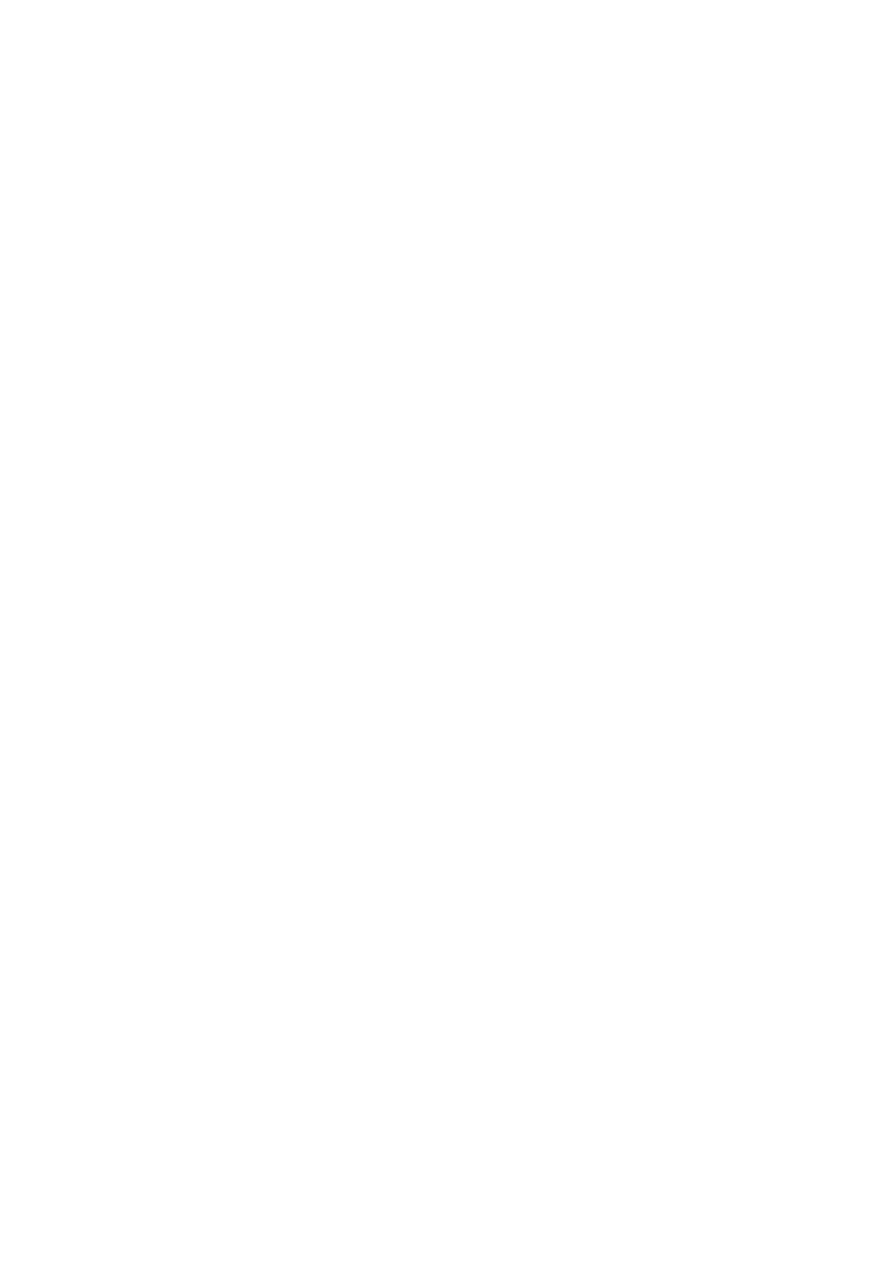
13
Более полную информацию по свойствам атрибута можно получить,
дважды щелкнув по полю, расположенному слева от поля с именем атри-
бута. Здесь можно вводить комментарий в поле Comment, задавать список
значений для данного атрибута, определять верхние и нижние границы
значений.
Закладка Identifiers содержит автоматически заполняемую таблицу
первичных идентификаторов сущности, но позволяет делать это вручную,
когда необходимо создать суррогатный первичный идентификатор.
Закладка Rules позволяет вводить необходимые правила на ввод зна-
чений в таблицу.
Остальные закладки Notes, Version info носят описательный характер
для улучшения понимания модели.
Для фиксации всех изменений в необходимо нажать кнопку Apply.
Домен
Домен – это множество допустимых значений атрибута определен-
ного типа данных. Домен определяется заданием стандартного типа дан-
ных, к которому относятся элементы домена и заданием произвольного ло-
гического выражения, применяемому к этому типу данных.
Для создания домена необходимо в главном меню выбрав пункт
Model, выбрать пункт Domains. На рисунке 8 показана форма определения
домена. Данная форма содержит аналогичные поля как для определения
свойств атрибутов (в закладке Attributes в свойствах формы), а также до-
полнительные поля Length и Precision для описания длины и точности зна-
чений атрибутов.
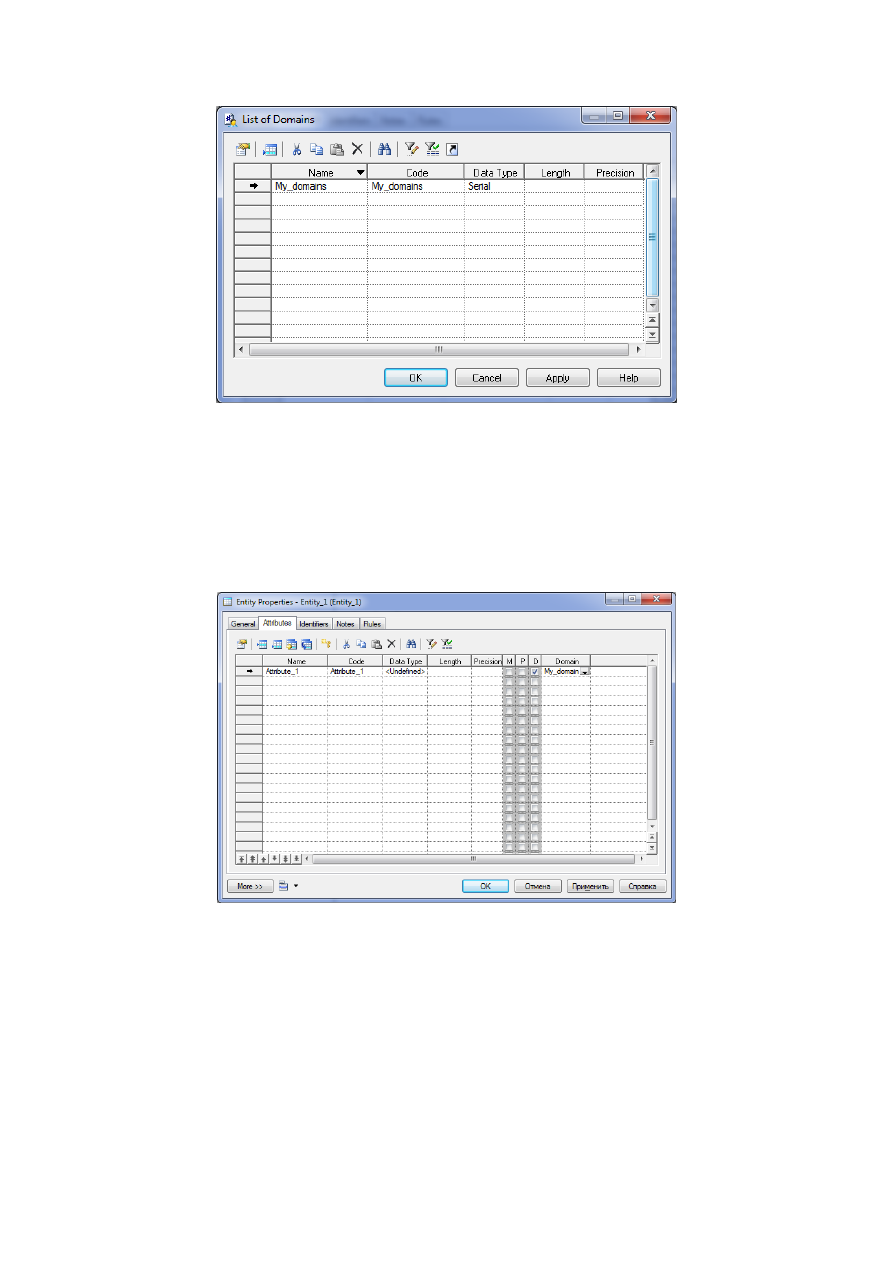
14
Рис. 8 – Окно ввода списка доменов
После создания нового домена его имя появится в списке доменов
при задании свойств атрибутов сущностей (рис. 9).
Рис. 9 – Определение домена для атрибута сущности
При создании атрибутов сущностей в концептуальной модели не со-
здаются атрибуты, являющиеся внешними ключами сущностей.
После того как созданы все необходимые сущности и атрибуты,
необходимо определить связи между ними.
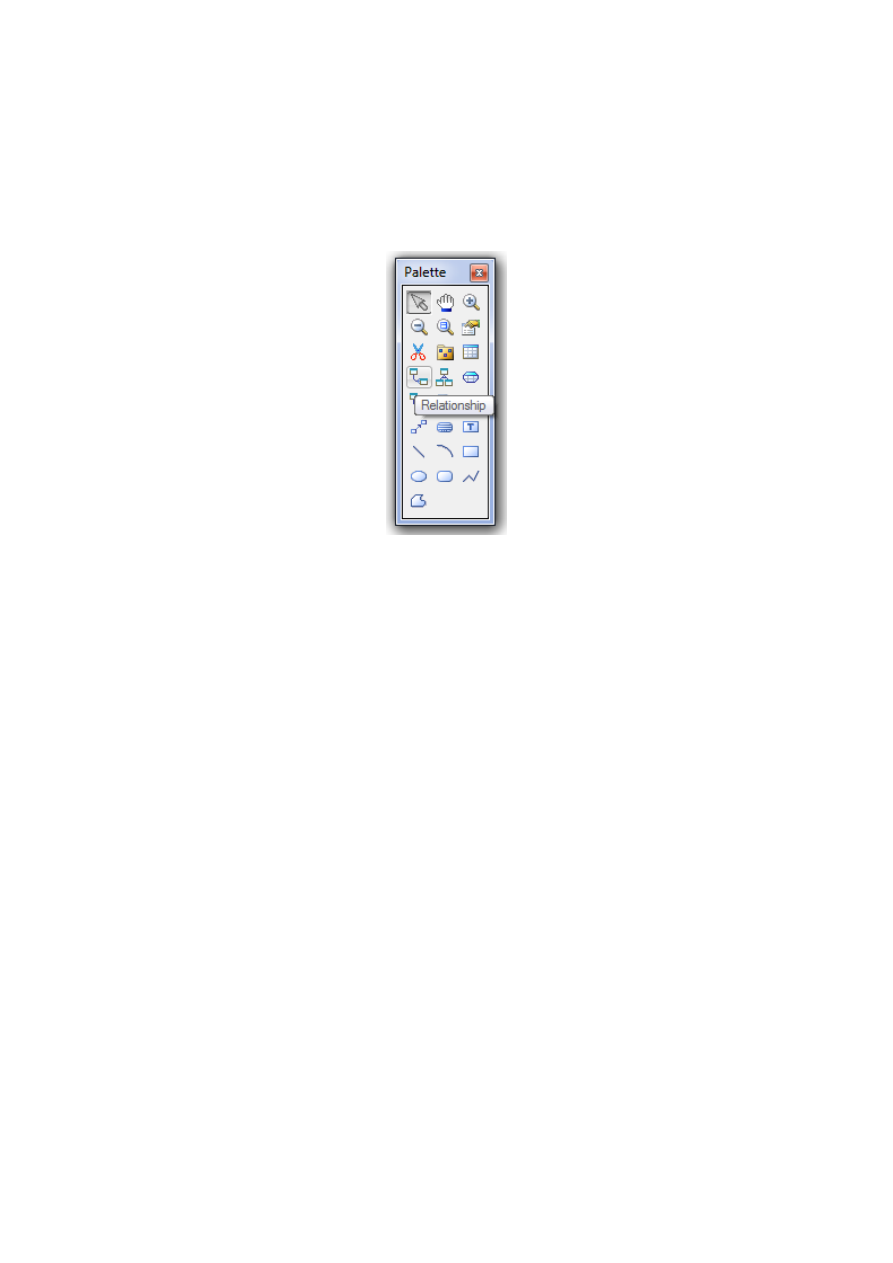
15
Установка связей
Для установки связи между двумя сущностями
необходимо нажать
кнопку с двумя белыми прямоугольниками и линией между ними
(рис. 10).
Рис. 10 – Панель элементов с выбранным элементом связь
Необходимо перевести курсор мыши на одну сущность и, нажав ле-
вую кнопку мыши и
не отпуская ее, перевести курсор на вторую сущность.
Далее можно отпустить кнопку мыши – связь установлена.
Для изменения свойств связи необходимо дважды щелкнуть левой
кнопкой мыши на линию связи (или нажать правую кнопку мыши и в выпав-
шем меню выбрать пункт Properties). Откроется окно (рис. 11) с закладками:
– закладки Notes и Version info используются для подробного описа-
ния связи. В закладке Rules можно задавать параметры ограничения связи;
– в закладке General указывается имя и код связи, а две кнопки с
именами используемых сущностей позволяют вызвать окно со свойствами
соответствующей сущности;
– закладка Cardinalites позволяет указать вид связи (один-к-одному,
один-ко-многим, многие-ко-многим и т. д.) и устанавливает свойства связи
от Сущности 1 к Сущности 2 и наоборот;